Chrome er en av de mest kjente nettleserne som brukes av millioner av mennesker over hele verden. Imidlertid kan nettleseren noen ganger støte på problemer som lav ytelse, fryser eller faner som ikke reagerer. I slike tilfeller, start nettleseren på nytt, som kan være en effektiv løsning for å løse problemet.
Det er flere grunner til at du kanskje vil starte Google Chrome på nytt:
- Slik løser du problemer: Å starte Chrome på nytt kan bidra til å fikse en rekke problemer, for eksempel frosne sider, langsomme innlastingstider og krasj. Slik tømmer du minne: Hvis du har mange faner åpne eller har brukt Chrome i lang tid, kan det bruke mye av datamaskinens minne. Å starte Chrome på nytt kan bidra til å tømme noe av minnet og forbedre ytelsen. Slik bruker du oppdateringer: Chrome oppdaterer regelmessig for å fikse feil og legge til nye funksjoner. Noen ganger krever disse oppdateringene en omstart for å ta i bruk endringene. Slik tømmer du hurtigbuffer og informasjonskapsler: Hvis du opplever problemer med et nettsted, kan det ofte hjelpe å tømme nettleserens buffer og informasjonskapsler. Å starte Chrome på nytt kan sikre at bufferen og informasjonskapslene er fullstendig tømt.
Trinn for å starte Google Chrome på nytt på Windows OS
Trinn 1: Klikk på søket nedenfor vi kan se.
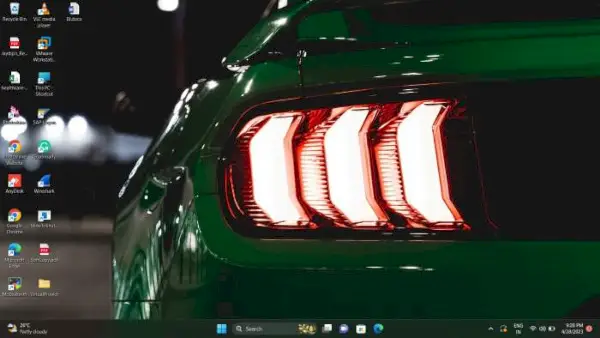
Trinn 2: Søk etter google chrome.
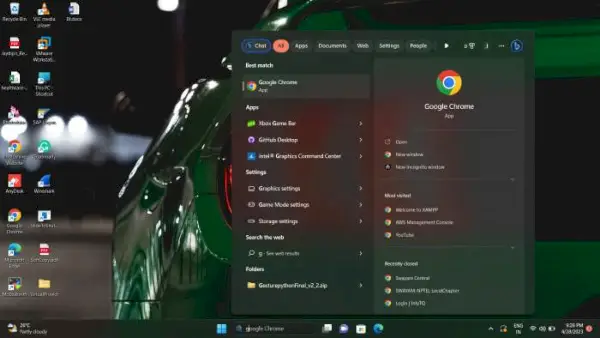
Trinn 3: Klikk på adressefeltet.
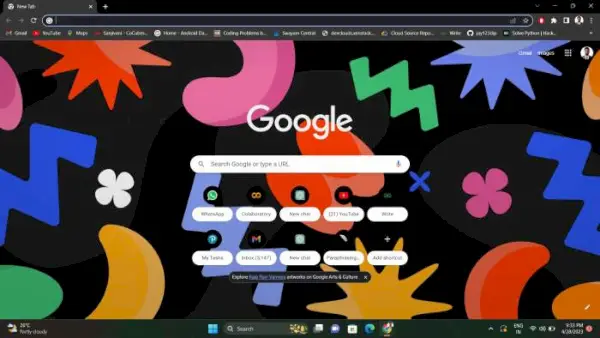
Trinn 4: Skriv 'chrome://restart' i adressefeltet og klikk på enter du vil kunne se t nettleseren slår seg av og starter på nytt.
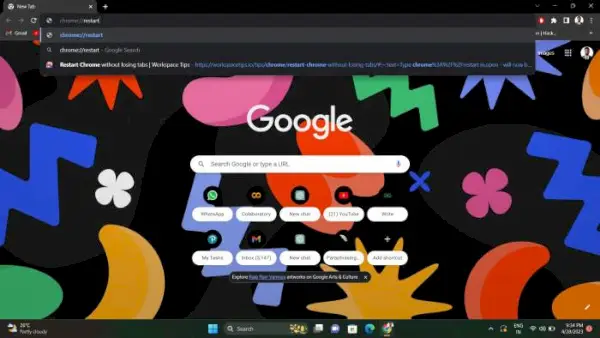
Trinn 5: Chrome er startet på nytt. Lukk Chrome-vinduet.
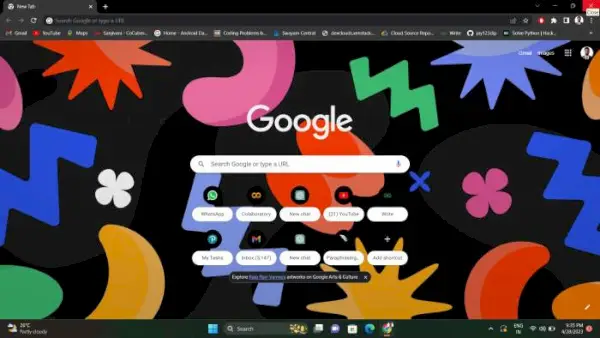
Vi har startet Chrome-nettleseren på nytt. For å starte Chrome på nytt på mobil kan vi følge de lignende trinnene.
